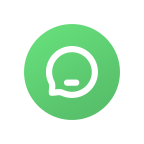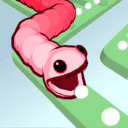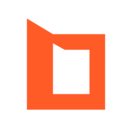淘宝图片空间上传图片指南
作者:佚名 来源:未知 时间:2025-02-11
淘宝作为中国最大的电商平台之一,为千万卖家提供了一个展示和销售商品的广阔舞台。在淘宝开店或管理店铺的过程中,上传图片到图片空间是不可或缺的一步。图片空间不仅方便卖家存储和管理图片,还能在发布商品时快速引用,提升工作效率。下面,就为大家详细介绍淘宝如何上传图片到图片空间。
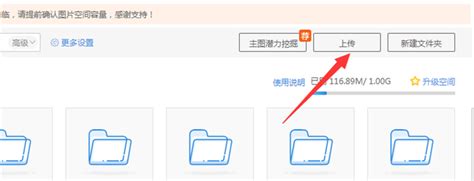
首先,确保你已经登录了淘宝卖家后台。如果你是通过网页版操作,可以打开淘宝官网,点击右上角的“卖家中心”进入卖家后台。如果你是通过手机APP操作,可以打开淘宝APP,进入“我的淘宝”,在下拉菜单中选择“我是卖家”进入卖家后台。
一、进入图片空间
在卖家后台,找到并点击“店铺管理”。在店铺管理菜单中,你可以看到“图片空间”选项,点击进入。图片空间是淘宝为卖家提供的一个专门用于存储和管理店铺图片的平台。在这里,你可以上传、分类、编辑和删除图片。
二、上传图片
进入图片空间后,你会看到一个简洁明了的界面。在界面上方,你可以看到“上传图片”按钮。点击这个按钮,就可以开始上传图片了。
1. 选择图片:点击“上传图片”后,会弹出一个文件选择框。在这个框中,你可以浏览你的电脑文件夹,找到你想要上传的图片。支持上传的图片格式包括JPG、JPEG、PNG、GIF等常见格式,但不支持BMP格式。请确保你选择的图片格式符合要求。
2. 图片大小:在选择图片时,还需要注意图片的大小。淘宝规定,单张图片的大小不能超过5MB。如果图片过大,可能会导致上传失败或上传速度缓慢。因此,在上传前,请确保你的图片已经经过适当的压缩处理。
3. 上传方式:淘宝图片空间提供了多种上传方式,包括拖拽上传和点击上传。你可以根据自己的喜好和习惯选择合适的方式。如果你选择拖拽上传,只需将图片从电脑文件夹中拖拽到图片空间的上传区域即可;如果你选择点击上传,则需要点击文件选择框中的“打开”或“确定”按钮,将图片上传到图片空间。
三、管理图片
上传完图片后,你可以在图片空间中看到它们。接下来,你需要对这些图片进行管理,以便在发布商品时快速找到并使用它们。
1. 分类管理:为了方便管理和查找图片,你可以在图片空间中创建不同的分类。例如,你可以创建“主图”、“详情页”、“活动海报”等分类,将相应的图片放入其中。这样,在发布商品或进行店铺装修时,你就可以快速找到需要的图片了。
2. 重命名:为了更直观地识别图片,你可以对它们进行重命名。例如,你可以将主图命名为“商品名称+主图”,将详情页图片命名为“商品名称+详情页+序号”等。这样,在查找和使用图片时,你就可以通过名称快速定位到需要的图片了。
3. 删除和移动:如果你发现图片空间中有不再需要的图片,可以选择删除它们以释放空间。同时,你也可以将图片从一个分类移动到另一个分类,以便更好地管理它们。
四、注意事项
在上传和管理图片时,还需要注意以下几点:
1. 图片质量:虽然淘宝对图片的大小有限制,但并不意味着你可以牺牲图片的质量。一张清晰、真实的图片能够更好地展示商品的特点和优势,吸引买家的注意。因此,在上传图片前,请确保它们已经经过适当的处理和优化,以保持最佳的显示效果。
2. 版权问题:在使用图片时,请确保它们是你自己的作品或已经获得了版权所有者的授权。淘宝严禁使用盗版或侵权的图片。如果被发现使用侵权图片,可能会导致你的店铺受到处罚或关闭。
3. 图片内容:淘宝对图片的内容也有一定的要求。请确保你的图片不包含任何黄色、暴力、政治敏感等违规内容。这些内容不仅可能违反淘宝的规定,还可能对买家的心理造成不良影响。
4. 备份:虽然淘宝的图片空间提供了稳定的存储服务,但仍然建议你定期备份你的图片。这样,即使图片空间出现问题或你的店铺被封禁,你仍然可以保留这些宝贵的资源。
五、实战操作
下面以实际操作为例,为大家演示如何在淘宝图片空间中上传和管理图片:
1. 登录淘宝卖家后台,进入“店铺管理”-“图片空间”。
2. 在图片空间界面上方点击“上传图片”按钮。
3. 在弹出的文件选择框中浏览你的电脑文件夹,找到你想要上传的图片并选中它们。注意检查图片的格式和大小是否符合要求。
4. 点击“打开”或“确定”按钮将图片上传到图片空间。上传过程中请耐心等待直到上传完成。
5. 上传完成后你可以在图片空间中看到这些图片。此时你可以对它们进行分类管理、重命名或删除等操作。
6. 当你需要发布商品或进行店铺装修时可以在图片空间中找到并使用这些图片了。只需点击图片下方的“链接”按钮复制图片链接然后将其粘贴到相应的位置即可。
通过以上步骤和注意事项的介绍相信你已经掌握了淘宝如何上传图片到图片空间的方法。作为淘宝卖家掌握这一技能将有助于提高你的工作效率和店铺形象。希望这篇文章能够帮助到你!